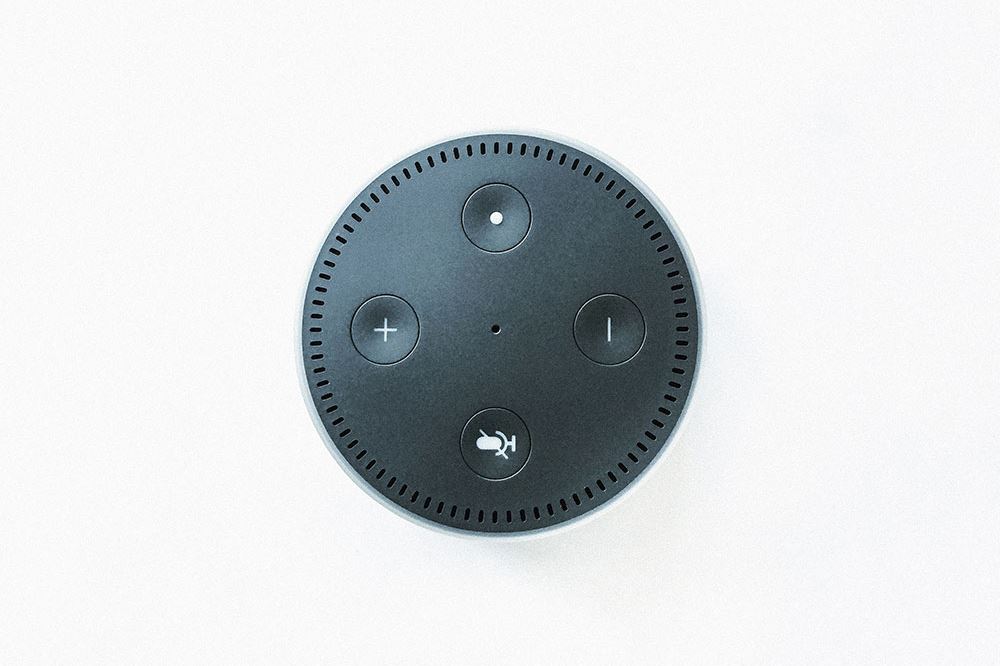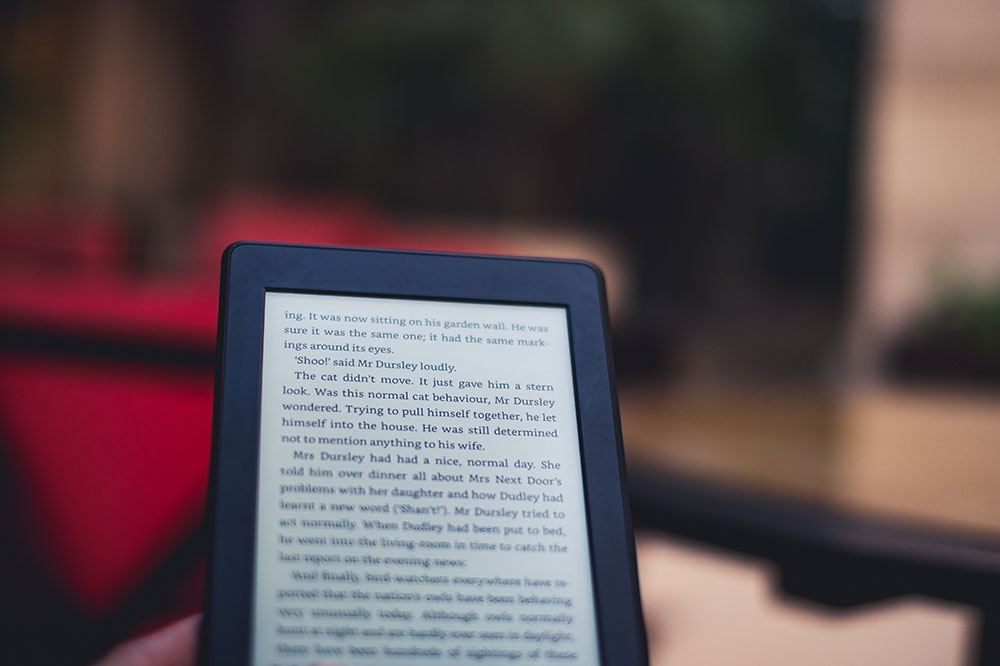Планшеты Amazon дешевы, эффективны и довольно универсальны за эти деньги. Это отличный выбор для домашнего мультимедийного устройства с низкой начальной ценой, а также солидный вариант, если вы хотите подарить своему особенному малышу собственный планшет.
Содержание
Однако, учитывая все безумные истории о том, что могут натворить дети, получив без присмотра доступ к смарт-устройствам своих родителей, вам не помешает защитить свой планшет от грязных лап вашего дорогого ребенка. В противном случае вы можете оказаться с тысячами долларов премиальной игровой валюты или двадцатью копиями «Войны и мира»!
Чем отличается детская учетная запись?
На детские учетные записи на Fire автоматически накладываются некоторые ограничения. Они не смогут просматривать интернет с помощью встроенного браузера Silk Browser или получить доступ к любому из магазинов контента Kindle. Социальные функции, возможность совершать покупки внутри приложений и сервисы, основанные на местоположении, также будут отключены.
После того, как учетная запись вашего ребенка будет создана, вам нужно будет ввести пароль родительского контроля, чтобы перейти к настройкам Fire for Kids, а также закрыть приложение, включить или выключить Wi-Fi. Вы также можете использовать приложение для настройки таких вещей, как образовательные цели для ваших детей. Это включает в себя включение ограничения по времени, чтобы они не проводили весь день с глазами, приклеенными к экрану.
Детские аккаунты используют сервис, известный как Fire for Kids, или иногда Amazon FreeTime в США, Великобритании и Германии (оба названия, по сути, взаимозаменяемы). Вы можете настроить профили для детей (рекомендуется для возраста 10 лет и младше) или для подростков (рекомендуется для возраста 11 лет и старше). Они будут иметь одинаковые уровни доступа и одинаковые ограничения, но учетные записи Teen имеют более взрослый вид, на который, вероятно, еще будут жаловаться ваши пубертатные ужасы!

Установка учетной записи ребенка
Первое, что вам нужно сделать, это создать профиль для вашего ребенка на планшете Fire. Вот шаги, которые необходимо выполнить для создания профиля:
- Включите или разбудите планшет Fire и перейдите на главный экран.
- Проведите вниз от верхней части экрана, чтобы перейти к панели быстрого доступа.
- Нажмите на кнопку Настройки в форме шестеренки.
- Прокрутите вниз до раздела Личные.
- Нажмите на Профили и Семейная библиотека.
- Нажмите на Добавить профиль ребенка.
- Если вы не создали пароль родительского контроля, вам будет предложено ввести его сейчас. Следуйте инструкциям на экране, чтобы установить его. В противном случае введите пароль, установленный ранее.
- На экране добавления профиля ребенка нажмите на текстовое поле с именем и введите имя вашего ребенка.
- Нажмите на Boy, если хотите изменить пол в учетной записи.
- Нажмите на Birthdate, чтобы ввести дату рождения.
- Вы можете выбрать Use Amazon FreeTime или Use Teen Profile
- Нажмите на Add All Kids’ Titles, чтобы добавить в профиль ребенка весь контент с пометкой Kid Friendly, которым вы владеете, или вы можете выбрать названия по отдельности.
- Далее вы получите предложение начать бесплатную пробную месячную подписку на услугу FreeTime Unlimited, если вы еще не подписаны. Нажмите на Start Free Trial или No Thanks.
- Если вы хотите предоставить вашим детям соответствующий возрасту веб-браузер с фильтрацией, разработанный Amazon, нажмите на Enable Browser.
- Установите флажок рядом с профилем вашего ребенка, затем нажмите на Done.
- Нажмите на OK, чтобы согласиться с включением интеллектуальных фильтров, которые помогут адаптировать контент, доступный вашему ребенку.
Теперь, когда профиль вашего ребенка настроен, вы можете создать несколько учетных записей для других детей. Вам также следует ознакомиться с экраном настроек профиля ребенка. Здесь вы можете контролировать такие вещи, как ограничение экранного времени и разрешенные часы, ежедневные цели для образовательного и развлекательного контента, а также редактировать интеллектуальные фильтры, чтобы обеспечить точное соответствие контента вашего ребенка его возрасту и уровню зрелости.

Как создать профиль в Fire for Kids на старых моделях планшетов Fire
Старые версии планшетов серии Fire требуют использования специального приложения Fire for Kids, которое работает аналогично более интегрированной версии на новых моделях. Вот шаги по настройке профиля для вашего ребенка в приложении Fire for Kids на планшетах Fire более раннего поколения:
- Включите или разбудите планшет Fire и перейдите на главный экран.
- Нажмите на Apps.
- Нажмите на Fire for Kids.
- Нажмите на Get Started
- Введите пароль. Если вы уже использовали родительский контроль ранее, то это будет пароль, который вы установили ранее. В противном случае, пароль, который вы введете, будет вашим паролем Родительского контроля с этого момента.
- После того, как вы введете пароль, вы должны оказаться на экране добавления профиля ребенка. Нажмите на кнопку Tap to set photo, чтобы добавить фотографию вашего ребенка.
- Заполните текстовые поля для имени, дня рождения и пола вашего ребенка.
- Нажмите на Next.
- Чтобы завершить настройку Fire for Kids, вам нужно добавить определенный контент в его аккаунт. Вы можете добавить то, что уже купили, а также подписать их аккаунт на ежемесячную подписку Fire for Kids Unlimited.
- Нажмите на Done, чтобы завершить создание профиля
- Если вы хотите создать несколько профилей, нажмите на Add Another Child.
Не смотрите на эту штуку весь день, ваши глаза станут квадратными
Это лишь основы подготовки устройства к использованию ребенком. Существует гораздо больше возможностей, для которых здесь не нашлось места. Поэтому сделайте себе еще одно одолжение и потратьте немного времени на то, чтобы разобраться во всех тонкостях опций родительского контроля и профиля ребенка.
Если у вас есть советы, которые обязательно нужно знать родителям, попавшим в затруднительное положение, поделитесь ими в разделе комментариев ниже.
YouTube видео: Как настроить Kindle Fire 8 для ребенка
Вопросы и ответы по теме: “Как настроить Kindle Fire 8 для ребенка”
Что такое Amazon Kids?
Amazon Fire 7 Kids создан специально для детей, учитывая особенности использования техники детьми, необходимость родителям контролировать то, что смотрят дети на планшете, а также с учетом формирующегося зрения ребенка.
Как настроить планшет Amazon на русский язык?
**Как изменить язык в AMAZON Fire HD 8?**1. В самом начале найдите и выберите Настройки . 2. После этого прокрутите вниз до « Язык и ввод» и выберите его. 3. Затем выберите в верхней части экрана пункт Язык . 4. Отлично! Теперь у вас есть доступ к полному списку доступных языков.
Чем отличается Kindle Kids?
Новая Kindle при этом подорожала, но всего на 10 долларов, до 100 долларов. Как обычно, за начальную стоимость предлагается версия с рекламой, а без неё книжка обойдётся в 120 долларов. Также Amazon представила и версию Kindle Kids, которая отличается от обычной защитным чехлом и годовой подпиской на Amazon Kids+.
В чем суть Амазон?
Amazon — это крупнейший интернет-магазин США, который работает и как самостоятельная компания, и как маркетплейс.
Как перевести Kindle на русский язык?
**Нужно выбрать русский в качестве языка интерфейса.**1. На экране ридера Kindle нажмите иконки “Menu” (три полоски в правом верхнем углу экрана), далее выберете “Settings”. 2. Вы увидите пунткт “Device Options”. Нажмите на него. 3. Нажмите “Language and Dictionaries”, а затем “Language”. Выберете русский язык.
Как Амазон перевести на русский?
amazon {имя существительное}амазонка {ж. р.} мужеподобная женщина {ж. р.}